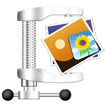Free Image Optimizer 3.0 Phần mềm nén ảnh hiệu quả, miễn phí
Free Image Optimizer là ứng dụng thay đổi kích thước, nén và tối ưu hóa tập tin hình ảnh hoàn toàn miễn phí. Chất lượng hình ảnh đầu ra được đảm bảo.
Bên cạnh dịch vụ nén ảnh trực tuyến Free Image Optimizer Online, Free Image Optimizer cũng cung cấp cho người dùng một phiên bản cài đặt trên máy tính để có thể tối ưu hóa hình ảnh ngay cả khi không kết nối mạng. Giống như dịch vụ trực tuyến, Free Image Optimizer hoàn toàn miễn phí để sử dụng.
Tính năng chính của phần mềm nén ảnh Free Image Optimizer
- Tốc độ nén siêu nhanh
- Nén ảnh với số lượng lớn
- Tiết kiệm thời gian tải lên và tải xuống hình ảnh
- Giao diện đơn giản, dễ sử dụng
- Hoàn toàn miễn phí
Quá trình cài đặt Free Image Optimizer diễn ra nhanh chóng, sau khi cài đặt ứng dụng không mở ra giao diện, cũng không tạo shortcut ngoài màn hình, mà nó sẽ tích hợp thẳng vào trình đơn ngữ cảnh của menu chuột phải, cho phép bạn tối ưu hóa hình ảnh ngay trong thư mục chứa hình ảnh đó.
Thao tác nhanh với Free Image Optimizer
Thay đổi kích thước một hình ảnh
Sau khi cài đặt Free Image Optimizer, bạn sẽ nhìn thấy tùy chọn Optimize Here khi nhấp chuột phải lên tập tin JPEG. Xem hình ảnh dưới đây để thấy rõ điều đó.

Thay đổi kích thước ảnh với các giá trị mặc định trong Free Image Optimizer
Sau khi nhấp chuột vào tùy chọn này, hình ảnh bạn đã chọn sẽ được tối ưu hóa bởi các giá trị mặc định của chương trình. Để có thể tùy chỉnh giá trị này bạn sẽ nhấp vào Optimize Images As... Một cửa sổ tùy chọn hiện ra cho phép thay đổi thư mục lưu ảnh đầu ra, chất lượng ảnh, chiều rộng và chiều cao tối đa của ảnh.

Các tùy chọn tối ưu hóa hình ảnh nâng cao
Tối ưu hóa toàn bộ hình ảnh trong một thư mục
Khi nhấp chuột phải lên một thư mục, bạn sẽ nhìn thấy tùy chọn Optimize Images trong menu ngữ cảnh.

Tùy chọn tối ưu hóa toàn bộ ảnh trong thư mục
Sau khi nhấp chuột vào tùy chọn này, chương trình sẽ tạo ra một thư mục mới với tên có dạng "<tên thư mục> - Optimized" và sẽ tối ưu hóa tất cả các hình ảnh chứa trong thư mục đã chọn rồi lưu trong thư mục mới. Hình ảnh được tối ưu với giá trị mặc định, để thay đổi các giá trị này bạn có thể làm tương tự như khi nén một ảnh.
Trong khi giảm dung lượng hình ảnh, cửa sổ dưới đây sẽ hiển thị:

Cửa sổ tiến trình nén thư mục ảnh
Trong sửa sổ này bạn sẽ nhìn thấy bản xem trước của hình ảnh đang được nén, nhấp chuột vào Hide Preview thì cửa sổ xem trước này sẽ đóng lại, cửa sổ nén chỉ còn như hình dưới:

Cửa sổ tối ưu hóa ảnh thu nhỏ
Tại đây, bạn có thể theo dõi tiến trình nén ảnh, nhìn xem hình ảnh nào đang được nén. Phần trên cùng của cửa sổ có 3 nút cho phép bạn điều khiển quá trình nén như để ứng dụng hoạt động ở chế độ nền, tạm dừng, tiếp tục hoặc hủy bỏ quá trình nén.
Khi quá trình xử lý kết thúc, một cửa sổ thông báo sẽ hiện ra, cho phép người dùng mở thư mục ảnh đã nén hoặc đơn giản là đóng cửa sổ lại bằng cách nhấp vào Finish. Nếu không nó cũng sẽ tự động đóng lại sau 30 giây.

Thông báo hoàn tất quá trình nén ảnh
Tóm lại, với các thao tác đơn giản và sự tích hợp tiện dụng vào menu chuột phải làm cho công việc giảm kích thước ảnh trở nên dễ dàng, nhanh chóng hơn bao giờ hết. Bạn có thể đăng ảnh lên website, blog, gửi qua thư mà không còn gặp rắc rối vì giới hạn kích thước nữa. Download Free Image Optimizer để tối ưu hóa hình ảnh hoàn toàn miễn phí.
Bích Thủy